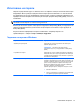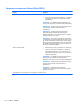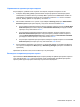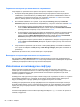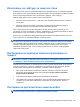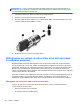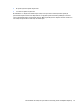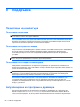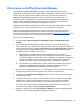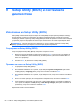HP Notebook PC Reference Guide - Windows Vista and Windows 7
Управление на администраторска парола
За да зададете, промените или изтриете тази парола, извършете следните стъпки:
1. Отворете Setup Utility (BIOS) при включване или рестартиране на компютъра. Докато
съобщението „Press the ESC key for Startup Menu“ (Натиснете клавиша ESC за меню за
стартиране) се показва в долния ляв ъгъл на екрана, натиснете esc. Когато се покаже
менюто „Startup“ (Меню за стартиране), натиснете f10.
2. Използвайте клавишите със стрелки, за да
изберете Security (Защита) > Administrator
Password (Администраторска парола), след което натиснете клавиша enter.
●
За да зададете администраторска парола, въведете паролата в полетата Enter New
Password (Въведете новата парола) и Confirm New Password (Потвърдете новата
парола) и след това натиснете enter.
● За да промените администраторска парола, въведете текущата парола в полето
Enter Current Password (Въведете текущата парола), въведете
новата парола в
полетата Enter New Password (Въведете новата парола) и Confirm New Password
(Потвърдете новата парола) и след това натиснете enter.
● За да изтриете администраторска парола, въведете текущата парола в полето Enter
Password (Въведете парола) и след това натиснете enter 4 пъти.
3. За да запишете промените и да излезете от Setup Utility (BIOS), използвайте клавишите
със стрелки за
избиране на Exit (Изход) > Exit Saving Changes (Изход без запазване на
промените).
Промените ще влязат в сила, когато компютърът се рестартира.
Въвеждане на администраторска парола
При запитването Enter Password (Въведете парола) въведете администраторската парола и
след това натиснете enter. След 3 неуспешни опита за въвеждане на администраторската
парола трябва да рестартирате компютъра и да опитате още веднъж.
Използване на пароли 53